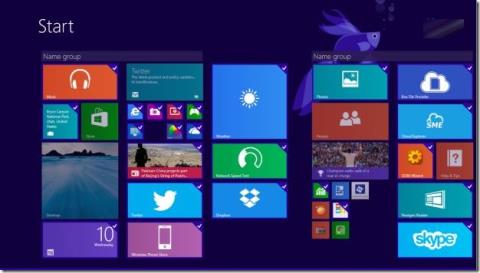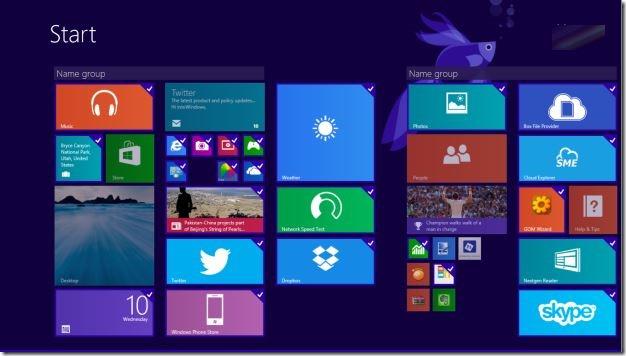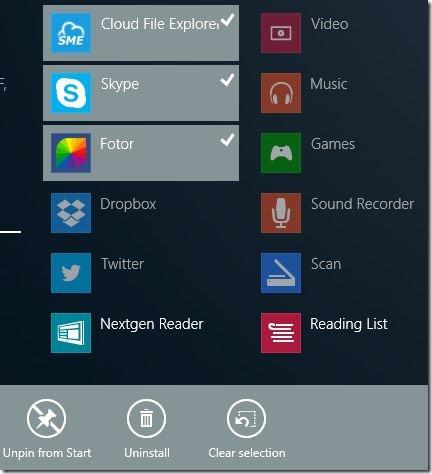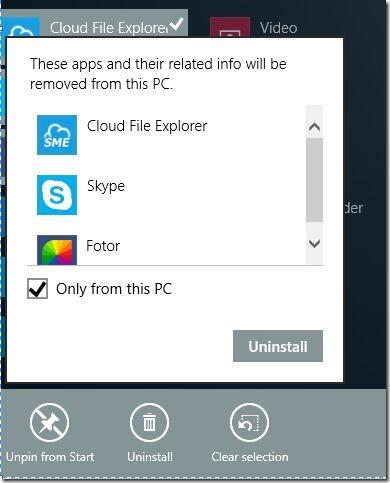Disinstallare le app dallo Store su Windows 8 è abbastanza semplice. Basta fare clic con il pulsante destro del mouse sull'applicazione che desideri rimuovere nella barra delle applicazioni, quindi fare clic su Disinstalla per rimuovere l'applicazione dal computer.
Sebbene sia possibile fare clic con il pulsante destro del mouse sul programma che si desidera rimuovere nella schermata Start e selezionare Disinstalla, Windows visualizzerà la finestra Programmi e funzionalità, dove si continuerà a fare clic con il pulsante destro del mouse sul nome del programma o dell'applicazione che si desidera rimuovere e selezionare Disinstallare.
Sul sistema operativo Windows 8, Microsoft ha semplificato il processo di disinstallazione delle applicazioni. Windows 8.1 non solo consente agli utenti di disinstallare più applicazioni e programmi contemporaneamente, ma consente anche agli utenti di disinstallare più applicazioni in modo sincrono su molti altri computer.
Nell'articolo seguente, LuckyTemplates ti guiderà attraverso i passaggi per disinstallare più applicazioni contemporaneamente su Windows 8.1.
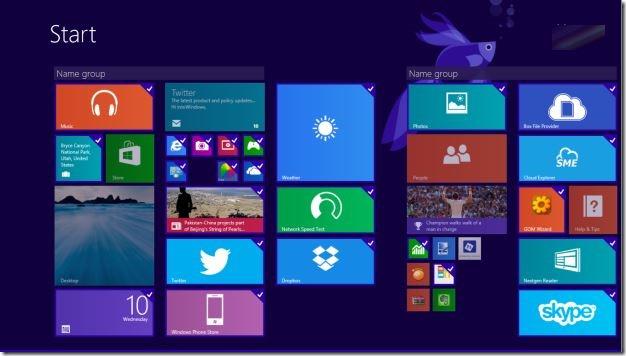
Disinstalla più app contemporaneamente:
Passo 1:
Fare clic sull'icona della freccia che appare quando si sposta il puntatore del mouse nell'angolo sinistro sotto Start per aprire la schermata App o la schermata Start.
Passo 2:
Seleziona tutte le app che desideri disinstallare. Per fare ciò, fai clic con il pulsante destro del mouse su tutte le app piastrellate che desideri disinstallare nella barra delle app nell'angolo inferiore dello schermo.
Se utilizzi un tablet o un dispositivo touch, tocca semplicemente il riquadro dell'applicazione e scorri verso l'alto.
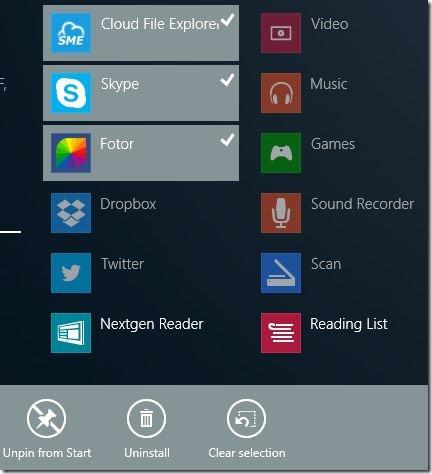
Passaggio 3:
Fai clic sull'icona Disinstalla sulla barra delle applicazioni per visualizzare i nomi delle applicazioni selezionate in un piccolo menu.
Seleziona l' opzione Solo da questo PC se non desideri disinstallare le applicazioni selezionate dai computer sincronizzati.
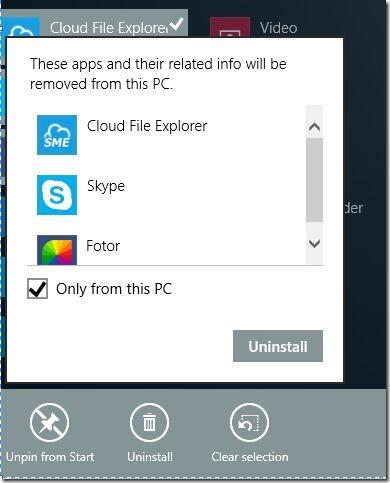
Passaggio 4:
Infine fare clic su Disinstalla per disinstallare le applicazioni selezionate.
Fare riferimento ad alcuni altri articoli di seguito:
Buona fortuna!